구독자 님, 안녕하세요?
AI 트렌드를 전달해드리는 Trendium.ai 입니다.
지난 뉴스레터에서 다룬 Piclumen의 기본 기능에 이어, 이번에는 더 심화된 내용으로 찾아왔습니다.
#73: 무료로 시작하는 이미지 생성의 세계, Piclumen 가이드 - 1편
오늘은 Piclumen에서 제공하는 고급 기능들과 실제 활용 사례를 통해, 여러분의 이미지 생성 실력을 한 단계 더 높여드리고자 합니다.
by 💜Cutico @cuticogent
Piclumen은 이미지 생성과 편집을 위한 다양한 도구를 제공합니다. 각 도구는 특정 목적에 맞게 최적화되어 있어, 사용자가 원하는 결과물을 얻는 데 도움을 줍니다.
이러한 도구들은 서로 연계하여 사용할 수 있어, 더욱 효과적인 작업이 가능합니다. 예를 들어, 이미지를 생성한 후 배경을 제거하고, HD Fix로 화질을 개선하는 등의 작업을 순차적으로 진행할 수 있습니다.
아래에서 각 도구의 특징과 사용법을 자세히 알아보겠습니다.
시작하기
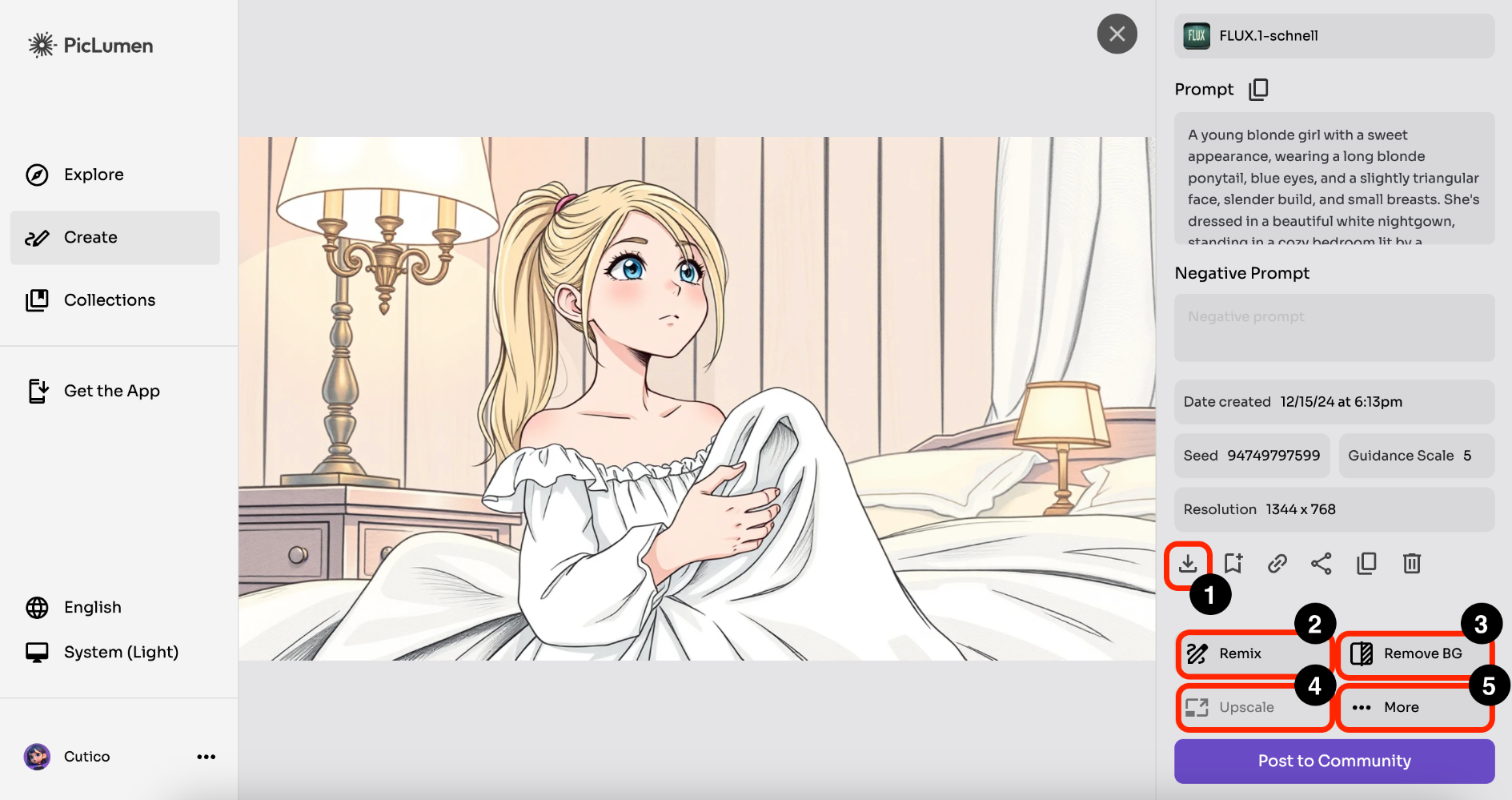
(1)대시보드에서 생성된 이미지를 클릭해 들어갑니다.
➊ 다운로드: JPG, PNG 두 가지 포맷으로 다운로드할 수 있습니다.
➋ 리믹스: 기존 이미지의 프롬프트, 모델, 모든 매개변수를 복사하는 기능입니다. 주로 동일한 설정으로 새로운 이미지를 생성하거나, 모델만 변경하여 다른 스타일의 이미지를 만들 때 사용합니다.
➌ 배경 제거: Piclumen에서 생성된 이미지의 배경을 제거할 수 있습니다.
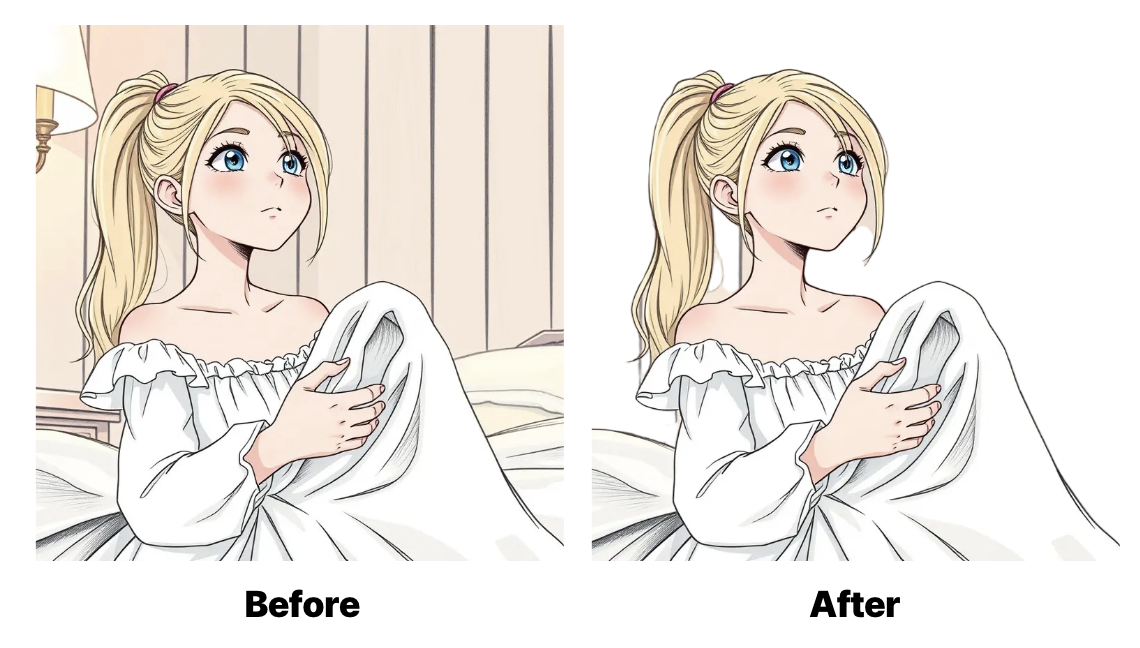
➍ 이미지 업스케일러 : HD Fix 기능으로 이미지의 해상도와 품질을 개선할 수 있습니다. 이미지 크기를 2배로 확대하고 얼굴 디테일을 보정하여 더 선명한 결과물을 얻을 수 있습니다.

참고: 이 기능은 Piclumen의 자체 모델인 Reality, Anime, Lineart에서만 사용할 수 있습니다.
(2) ➎ More 버튼을 클릭하여 4가지 기능을 살펴보겠습니다.
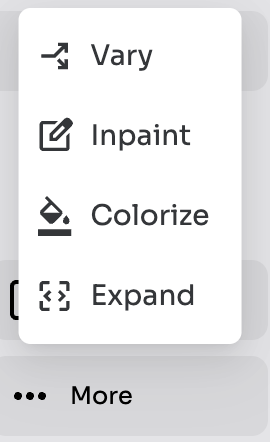
- Vary 변형 : 여러 가지 변형을 만들어낼 수 있습니다.
- Inpaint (인페인트): 브러시 도구로 수정할 영역을 선택하고, 프롬프트 상자에 텍스트 지침을 입력합니다. 자세히 알아보기
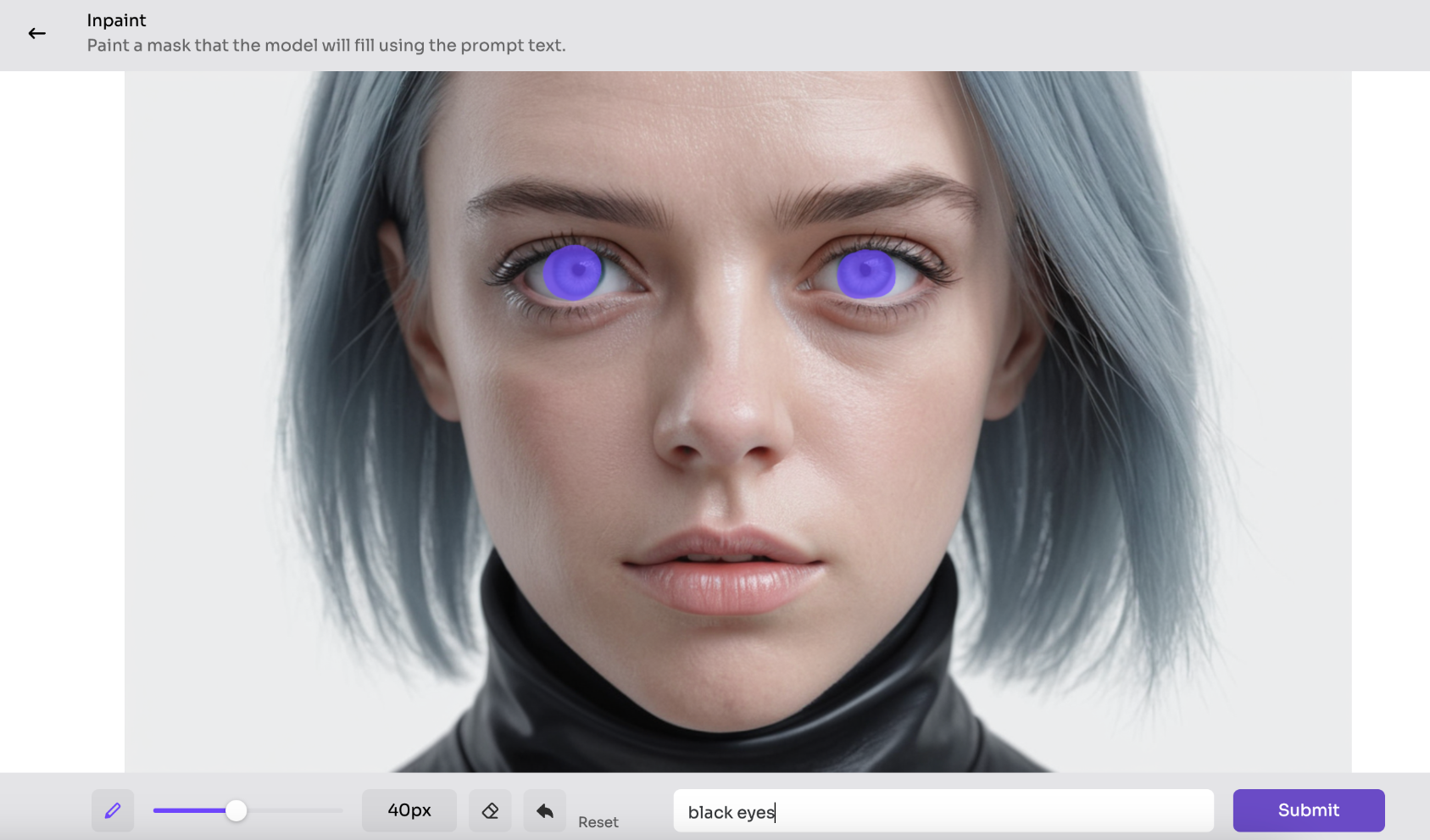
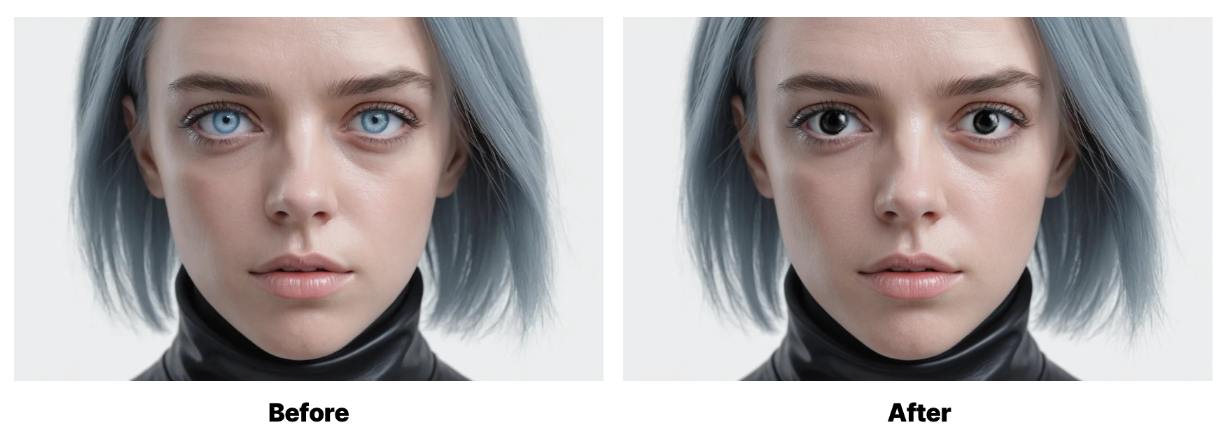
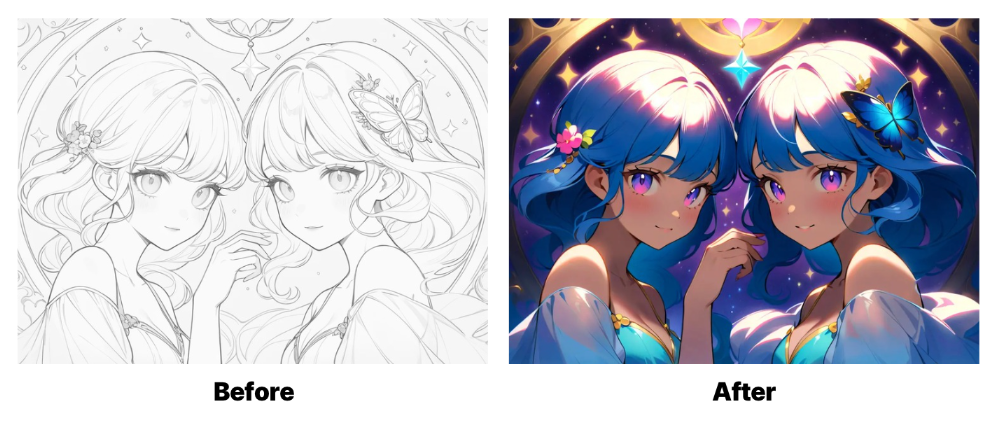
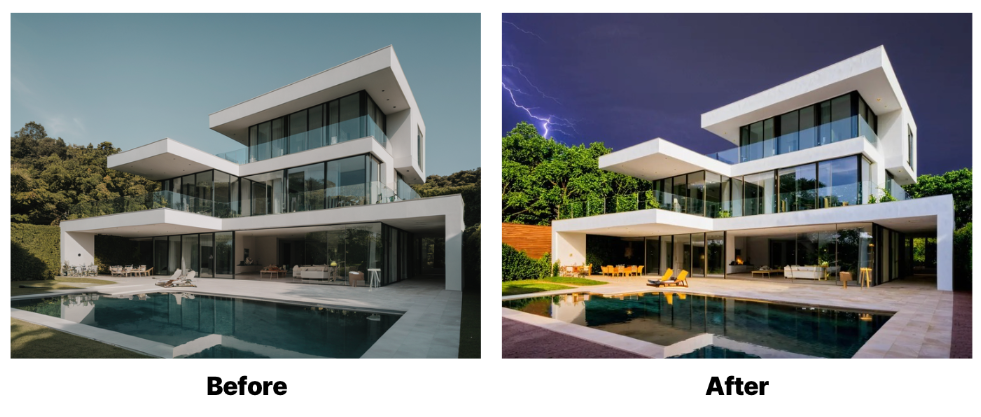
- Extender 이미지 확장: 이미지를 확장할 방향을 선택하고, 텍스트 프롬프트로 확장 내용을 작성합니다..
텍스트 프롬프트에 별도의 지침을 입력하지 않고 제출해도 좋은 결과물을 얻을 수 있습니다.
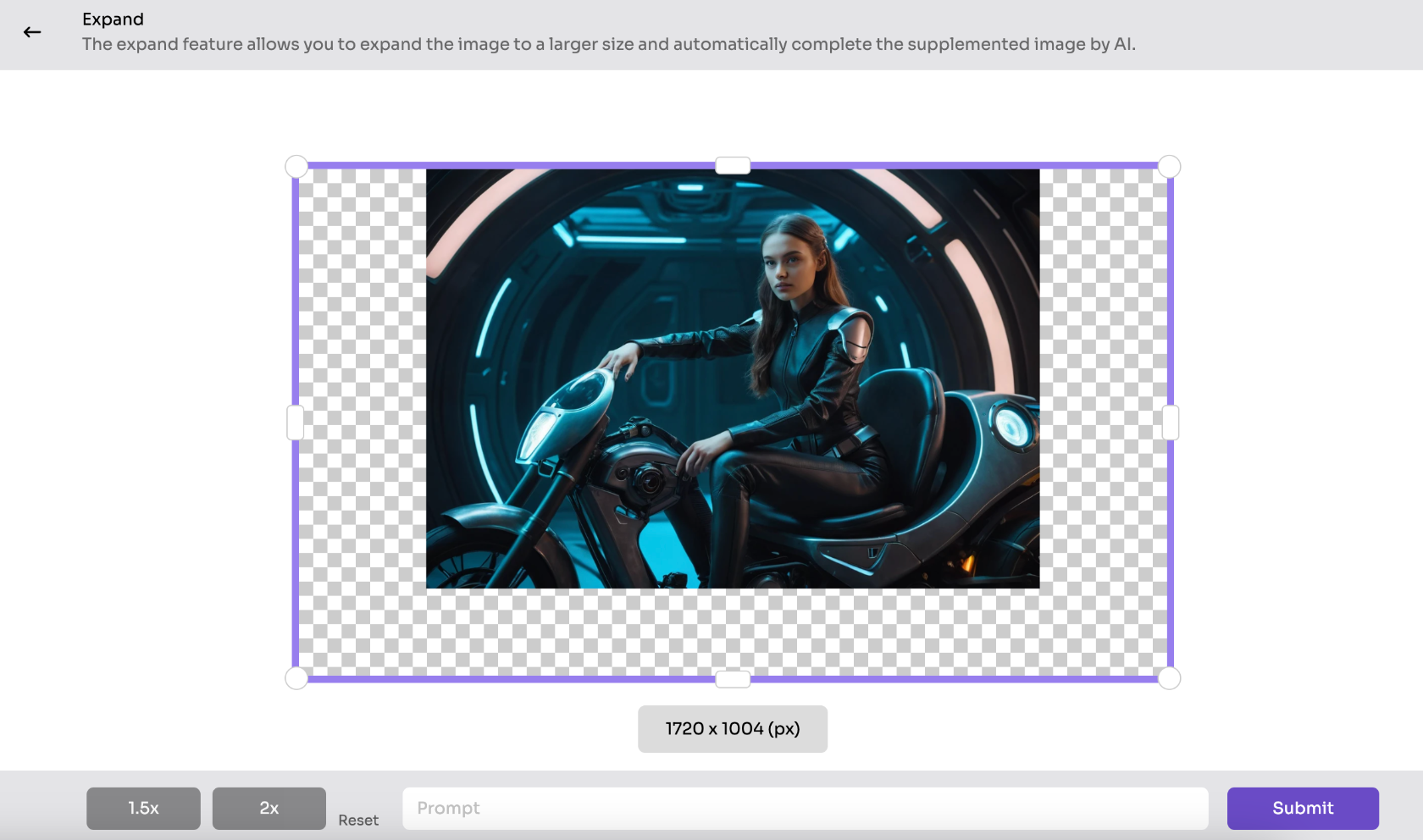
텍스트 프롬프트에 별도의 지침을 입력하지 않고 제출해도 좋은 결과물을 얻을 수 있습니다.

이상으로 Piclumen의 고급 기능들과 활용법에 대해 알아보았습니다. 이러한 도구들을 적절히 활용하면, 여러분의 창의적인 아이디어를 더욱 풍부하게 표현할 수 있을 것입니다.
다음 뉴스레터에서는 더욱 흥미로운 AI 이미지 생성 도구들을 소개해드리도록 하겠습니다. 여러분의 창작 여정에 Piclumen이 좋은 동반자가 되길 바랍니다.
궁금한 점이나 공유하고 싶은 경험이 있다면 언제든 피드백 주시기 바랍니다. 감사합니다! 😊
오늘의 Piclumen Prompt
prompt by 💜Cutico @cuticogent

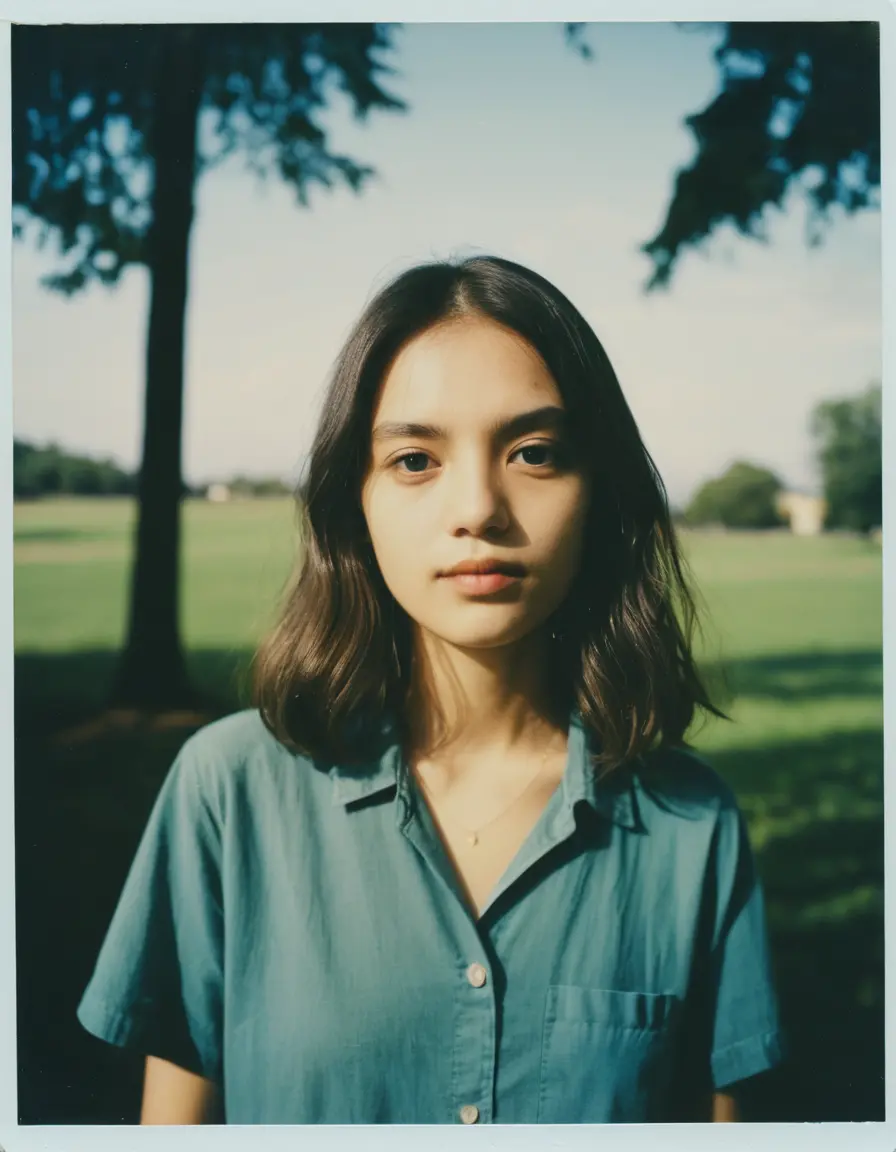
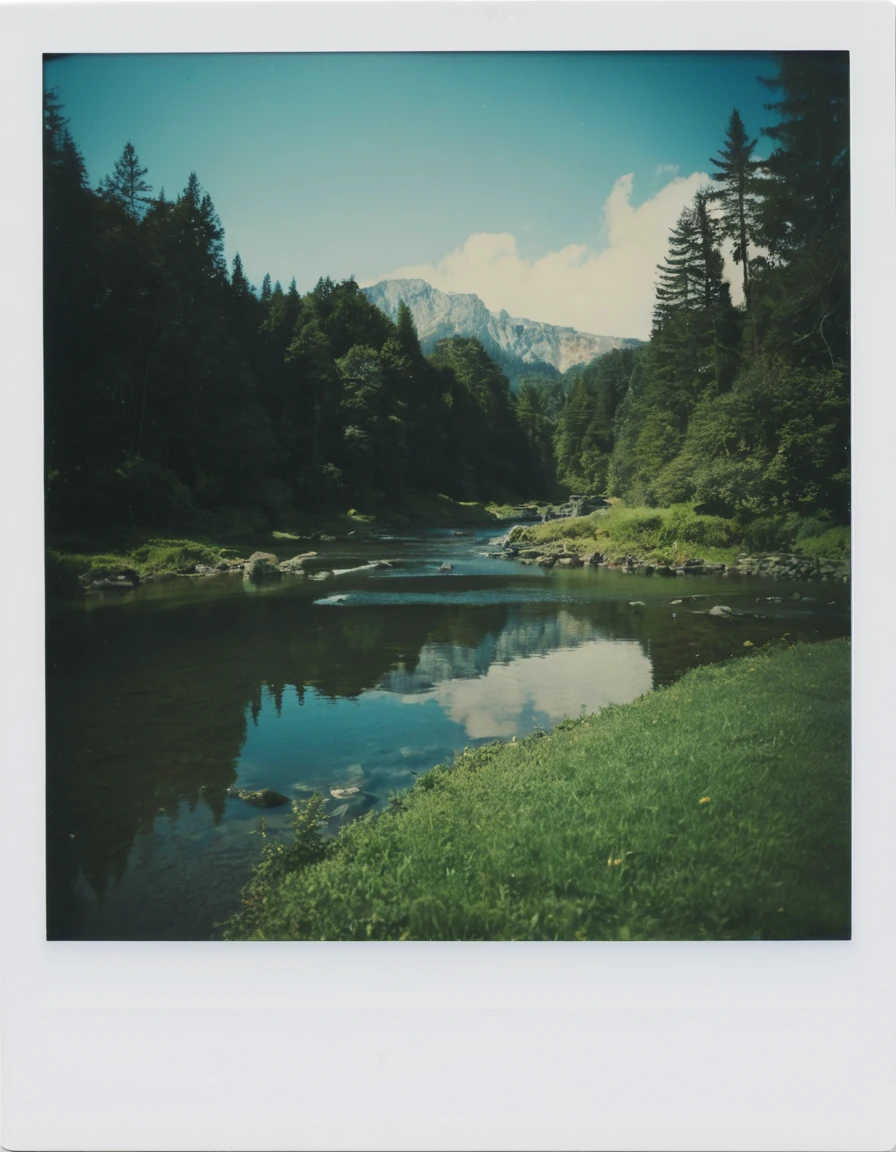
[prompt] polaroid_24, color polaroid fujifilm

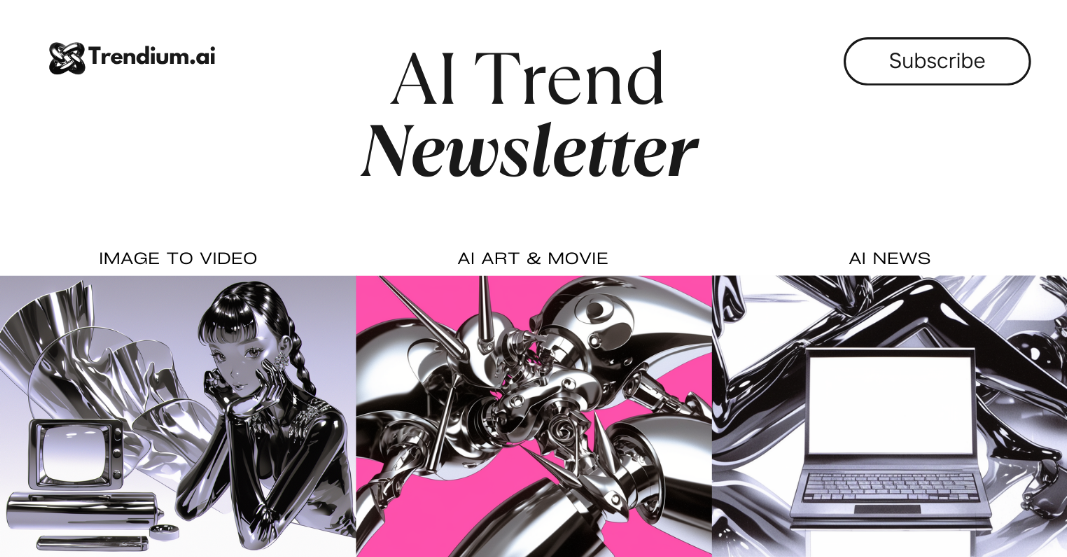


의견을 남겨주세요